欢迎您访问52ij手机之家,今天小编为你分享的是手机刷机教程:【华为 C8650+刷入第三方recovery的教程】,通过学习这些教程,你就能够了解更多手机刷机方面的知识!
华为 C8650+刷入第三方recovery的教程
想要为华为 C8650+刷入第三方ROM,首先要刷入华为 C8650+的第三方Recovery,才可以刷入ZIP格式的华为 C8650+第三方ROM。怎么刷入第三方recovery,请参考奇兔ROM市场小编分享的华为 C8650+刷入第三方Recovery的教程。
首先下载安装奇兔刷机(点击下载奇兔刷机),然后手机打开USB调试,通过数据线连接电脑,连接成功后选择找到【实用工具】,然后选择【刷入recovery】
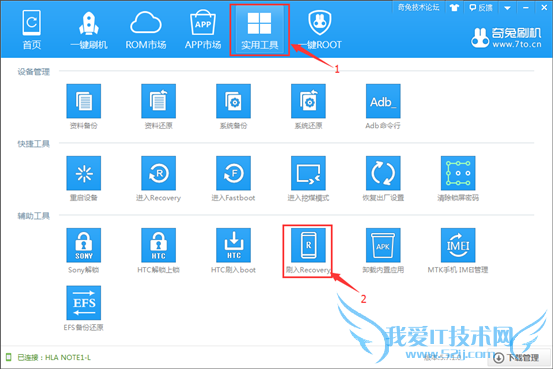
这个时候会出现【匹配奇兔Recovery刷入】和【选择本地Recovery刷入】选项,我们选择【匹配奇兔Recovery刷入】
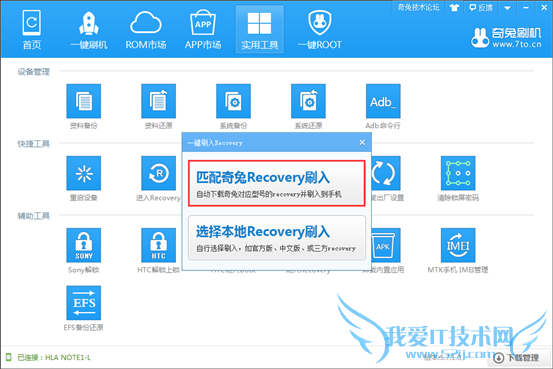
等待刷入Recovery文件,奇兔Recovery刷入成功后,点击“确定”
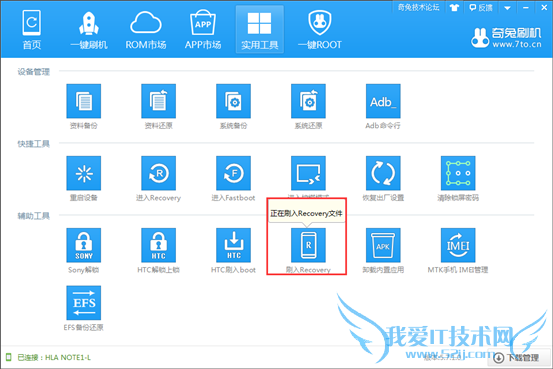
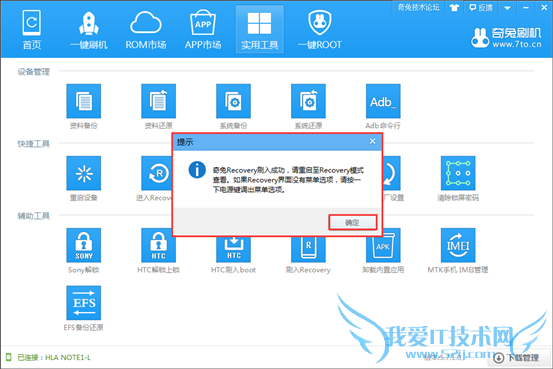
然后点击【进入Recovery】,点击“确定”后,手机进入Recovery模式
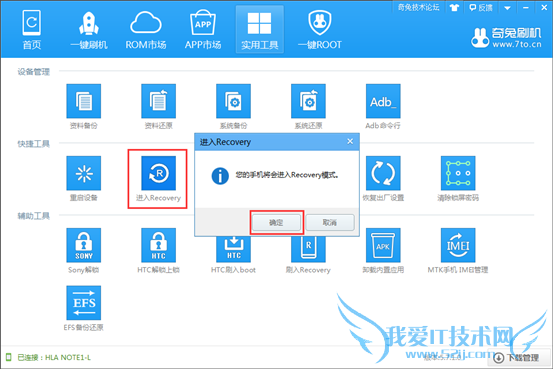
手机重启后自动进入Recovery模式,出现如下情况则说明华为 C8650+手机刷入Recovery成功!
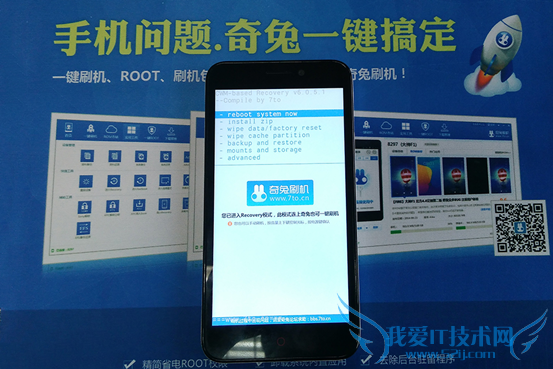
华为 C8650+手机官方Recovery刷入方法
首先下载安装奇兔刷机(点击下载奇兔刷机),然后手机打开USB调试,通过数据线连接电脑,连接成功后选择找到【实用工具】,然后选择【刷入recovery】——【选择本地Recovery刷入—官方版】
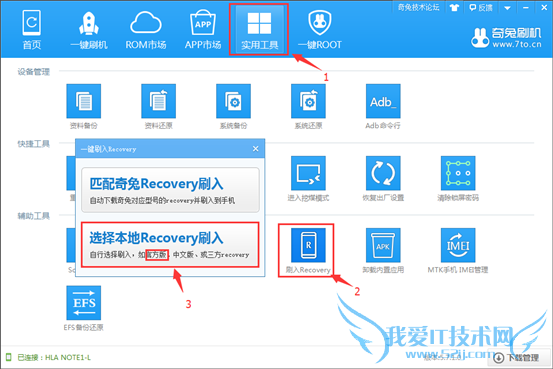
弹出页面选择【华为 C8650+官方recovery.img】文件点击“打开”
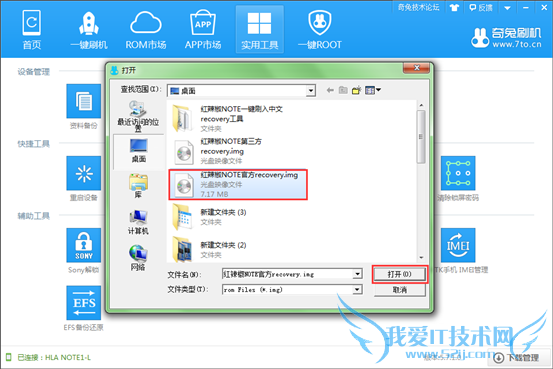
等待刷入Recovery文件,刷入Recovery文件成功后,点击“确定”
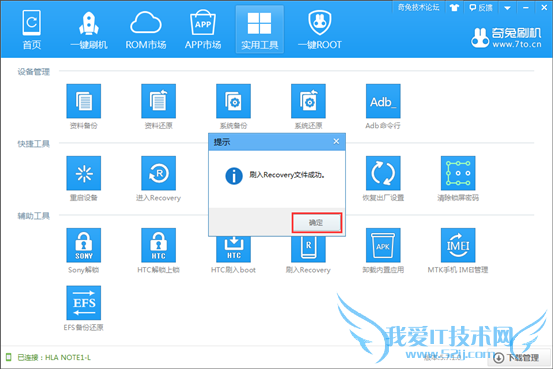
然后点击【进入Recovery】,选择“确定”进入Recovery模式
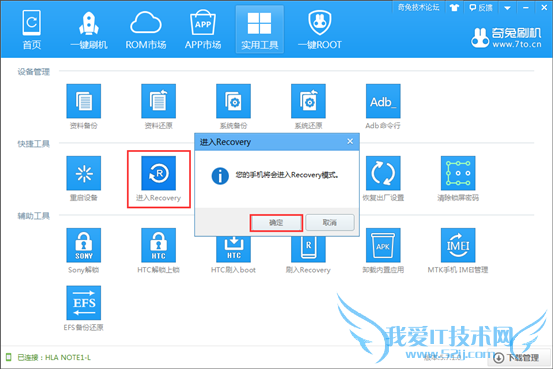
手机重启后自动进入Recovery模式,出现如下情况则说明华为 C8650+手机刷入官方Recovery成功!

华为 C8650+手机第三方Recovery刷入方法
首先下载安装奇兔刷机(点击下载奇兔刷机),然后手机打开USB调试,通过数据线连接电脑,连接成功后选择找到【实用工具】,然后选择【刷入recovery】——【选择本地Recovery刷入—第三方recovery】
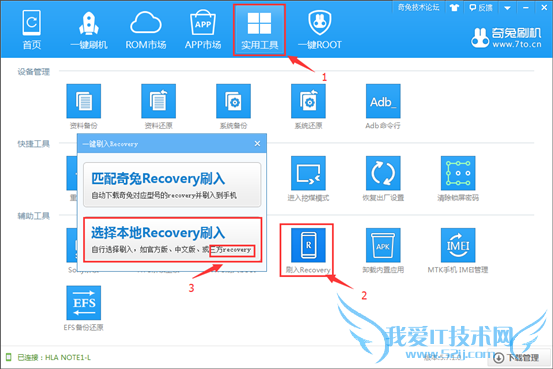
弹出页面选择【华为 C8650+第三方recovery.img】文件点击打开
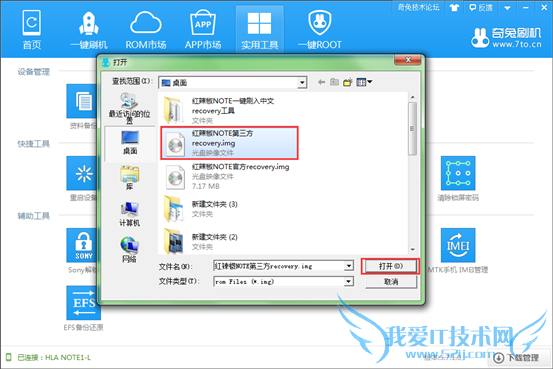
等待刷入Recovery文件,刷入Recovery文件成功后,点击确定
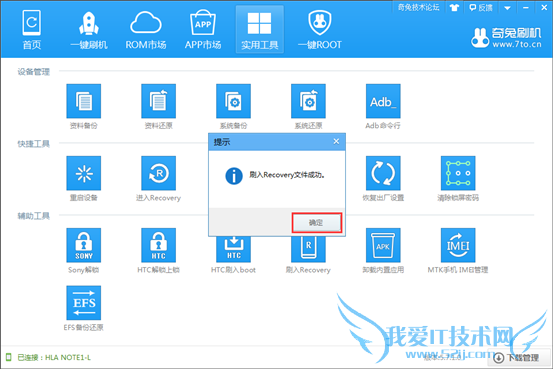
然后点击【进入Recovery】,选择“确定”进入Recovery模式
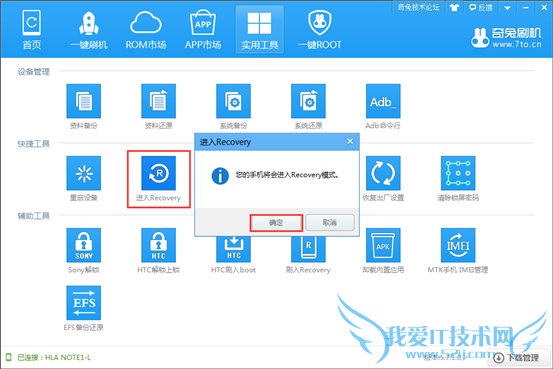
手机重启后自动进入Recovery模式,出现如下情况则说明华为 C8650+手机刷入第三方Recovery成功!

华为 C8650+第三方Recovery下载: http://pan.baidu.com/s/1i31XD7f
华为 C8650+刷入第三方Recovery教程结束了。想刷机的,但不懂怎么刷入recovery,可以看看奇兔ROM市场小编分享的华为 C8650+刷入第三方Recovery教程。
华为 C8650+刷机ROM包下载请戳:http://rom.7to.cn/romlist/huawei-c8650plus
下载奇兔刷机海量华为 C8650+刷机包即可一键简单刷入。
关于华为 C8650+刷入第三方recovery的教程的用户使用互动如下:
相关问题:华为C8650按照recovery教程一套做下来,按音量加键...
答:确定刷入了recovery? 如果正确刷入了recovery,接下来在关机状态先按住音量向上键保持不放,在按住音量向上键的基础上同时按住开机键5秒以上 如果操作正确,手机会在出现华为LOGO后进入recovery界面。 刷新Recovery步骤: 1. 下载 Recovery.zip... >>详细
相关问题:为什么我的华为C8650刷机时刷入recovery时总是卡在...
答:可能是你手机的原因====一般手机数据太多就这样=====刷机时间也是很长的多等会 >>详细
相关问题:华为c8650刷机和刷root一样的方法吗?能给我个教程...
答:[教程] 跟我学!华为C8650刷机、ROOT超详细教程(附多个超频优化ROM)! 2011年08月29日12:59太平洋电脑网 字号:T|T 之前在很多的论坛看到关于C8650的刷机及ROOT教程,但是个人感觉没有一个完整的,真正适合新手的教程。本人整理了自己的一些心得... >>详细
- 评论列表(网友评论仅供网友表达个人看法,并不表明本站同意其观点或证实其描述)
-
